蝌蚪直播伴侣-蝌蚪直播助手-蝌蚪直播伴侣下载 v1.0官方正式版
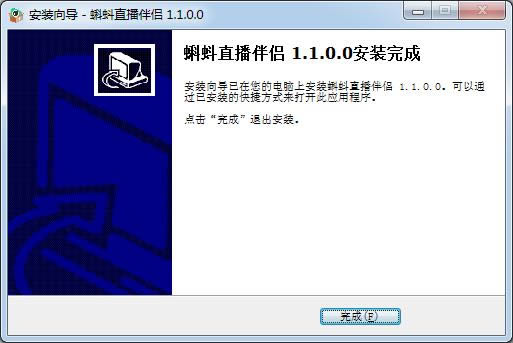
- 软件大小:查看
- 软件语言:简体中文
- 授权方式:免费软件
- 更新时间:2023-08-27
- 软件类型:国产软件
- 推荐星级:
- 运行环境:XP,Win7,Win8,Win10,Win11
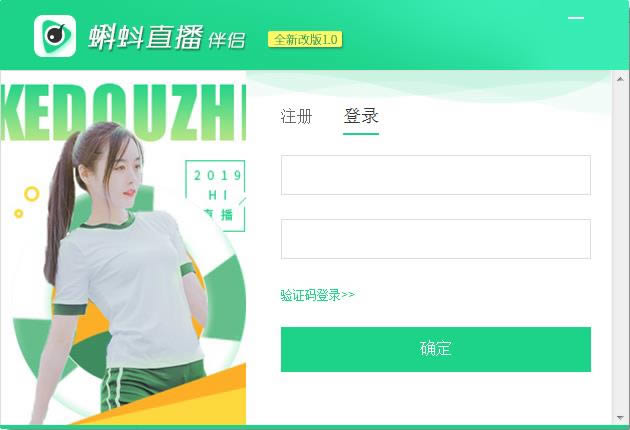 蝌蚪直播伴侣是款专为蝌蚪主播们研究开发的直播辅助工具,帮助主播更好的管理自己的直播间,随心添加标题、调节麦克风、设置弹幕、礼物特效等,与粉丝无障碍交流。 蝌蚪直播伴侣特色1、【福利任务】 任务体系超多玩法,快来领取你的闪耀勋章吧。 2、【主播PK战】 保护我方小主,有人宠才显得格外出众。 3、【贵族靓号】 奢华身份,高人一等,专属炫酷座驾让你成为全场焦点。 4、【守护特权】 开启守护的那一刻,你就是她的守护神。 5、【真爱团】 加入主播真爱团,点亮专属真爱卡牌,为她打call不停。 6、【美颜神奇】 超强美颜效果,开播一秒变女神。 7、【礼物特效】 梦幻唯美的画风特效助你和她牵手成功。 蝌蚪直播伴侣安装1.到本站下载安装蝌蚪直播伴侣,打开安装程序,点击浏览选择安装位置 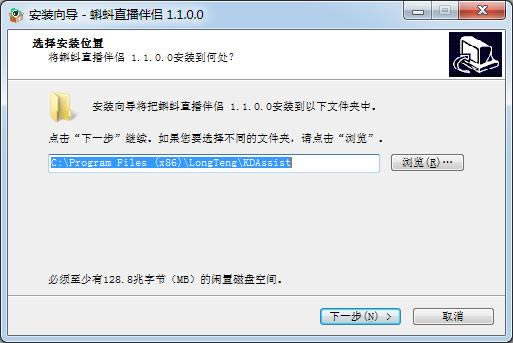 2.建议创建快捷方式,方便今后使用 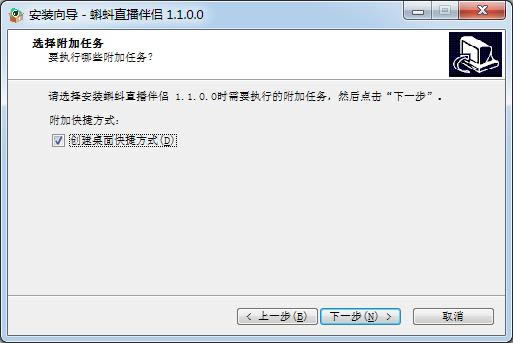 3.稍等片刻 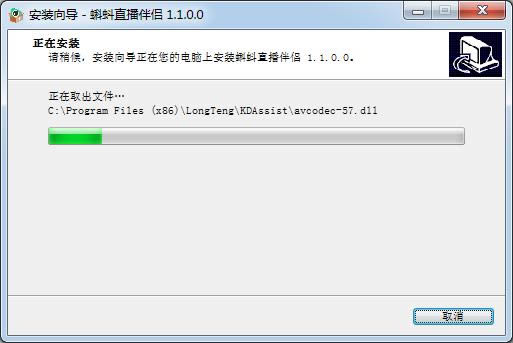 4.最后点击完成即可,软件安装完毕 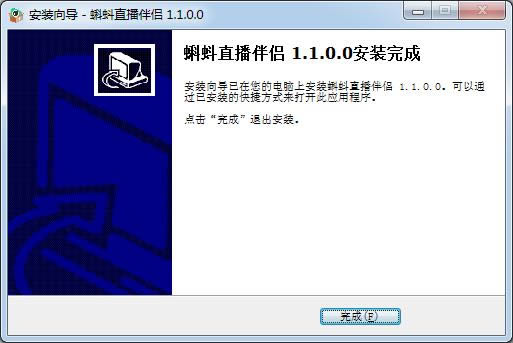 蝌蚪直播助手使用蝌蚪直播助手设置 1、打开蝌蚪直播助手,输入主播账号密码,点击“确定”,进入直播助手主界面; 2、进入直播助手主界面之后,可以对直播画面进行元素的添加 (1)添加摄像头: 点击下方的“摄像头”按钮,出现右侧的摄像头设置面板; 选择自己平时使用的摄像头,设置对应的分辨率,可自动或手动美颜,最后点击“确定”,即可完成设置摄像头; 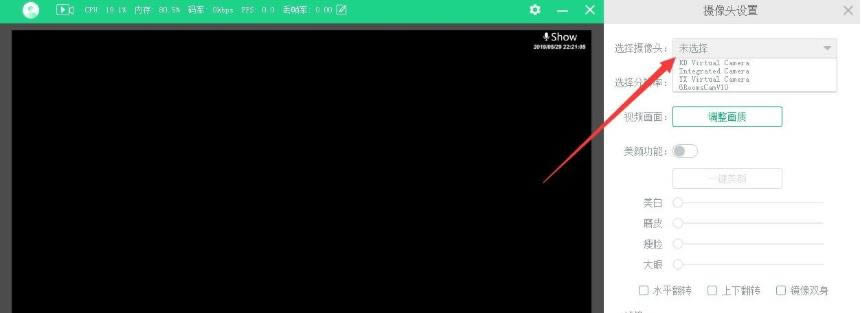 (2)添加截屏: 点击下方截屏按钮,跳出“新建截屏”窗口,可对元素进行自主命名; 新建截屏有获取窗口、截取全屏、手动截取三个选项; 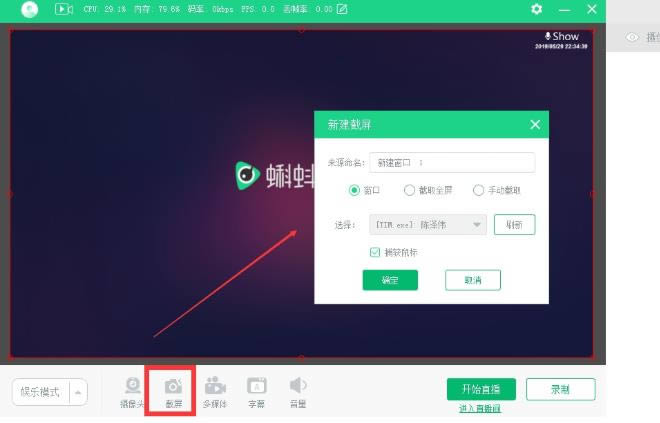 (3)添加多媒体: 点击下方多媒体按钮,跳出“新建多媒体”窗口,对元素命名之后,点击“打开”,选择图片,最后点击“确认”,图片即可显示在画面预览中,可进行拖动改变图片所在位置; 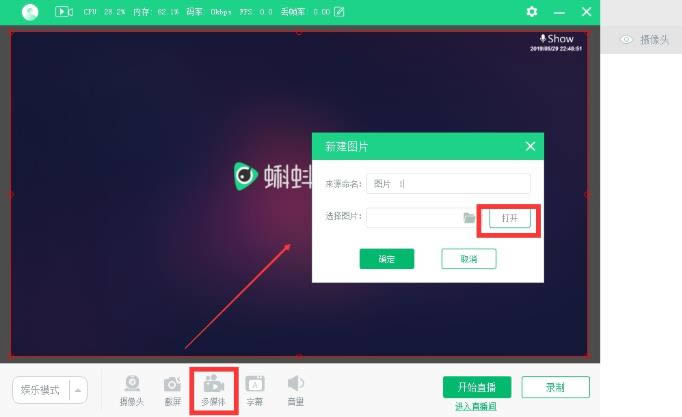 (4)添加字幕: 点击下方字幕按钮,跳出“新建文本”窗口,对元素命名之后,可以编辑字幕,并对字幕进行模板设置、滚动方式设置,设置完成之后点击“确定”,字幕即可显示在画面预览中; 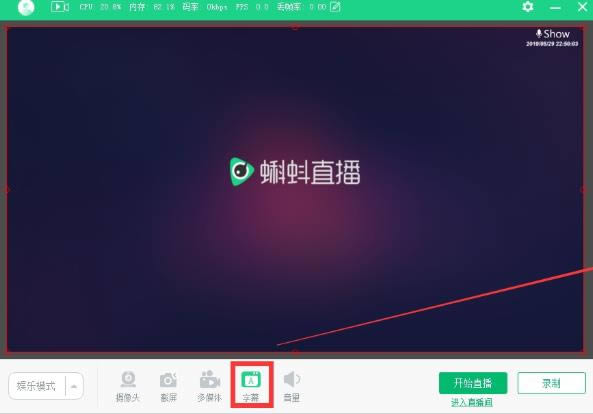 3、音量设置 点击下方的音量按钮,可以跳出音量控制条,主播可根据需要设置系统和麦克风对应的音量大小或者静音; 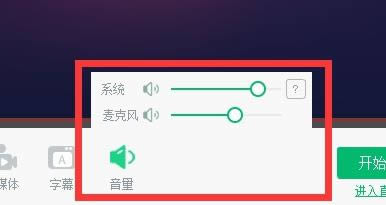 4、画面管理 所有添加的画面元素都可在画面管理面板中进行管理,主播可根据需要对画面元素进行层级切换,再次编辑,隐藏和删除等操作,并且在画面预览中选择元素右击也可跳出操作菜单栏可对元素进行置顶、置底、上移、下移、删除、编辑、全屏显示和原始大小操作; 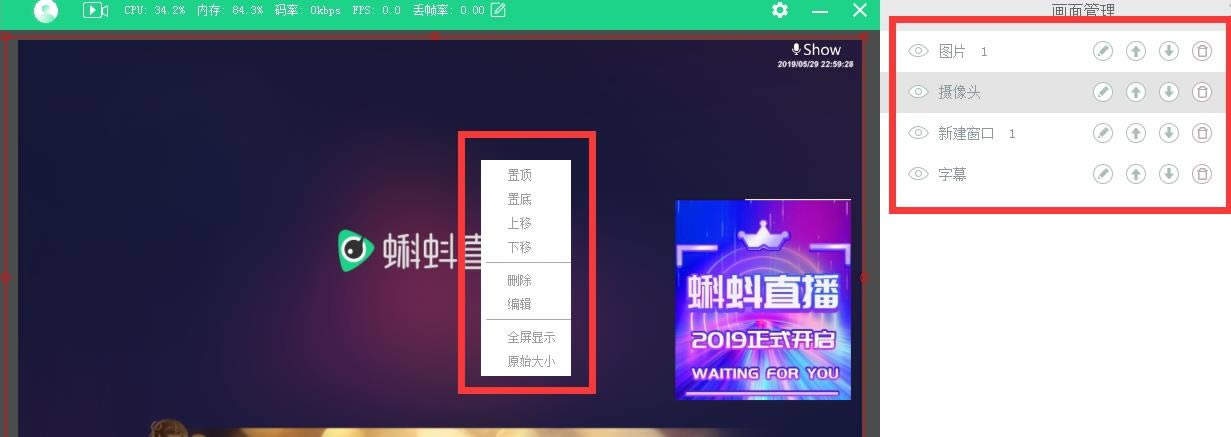 5、开始直播 添加完元素之后,点击“开始直播”按钮,即可开播; 开播之后,可以观察界面上方的直播参数信息,左侧的图标绿点表示正常直播中,红点表示异常直播中; 异常直播时,图标右侧的直播参数信息,点击右侧按钮即可对视频分辨率、帧速和码率进行设置,达到正常的直播标准; 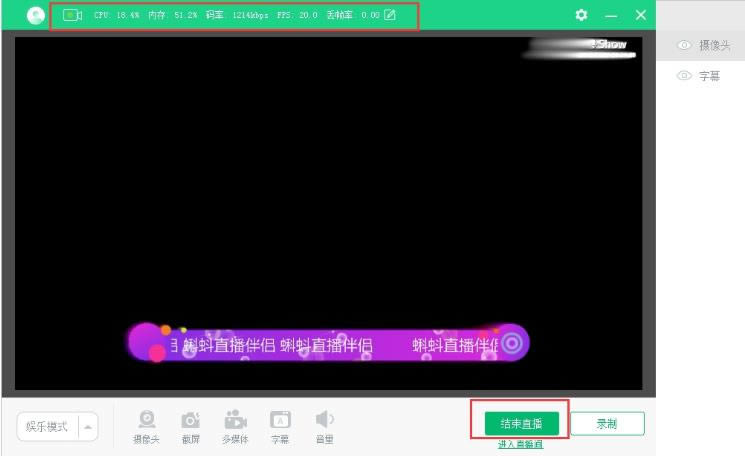 6、录制 点击下方的“录制”按钮,即可对内容进行录制,录制按钮下方出现录制时间,录制的文件保存在设置的文件夹中; 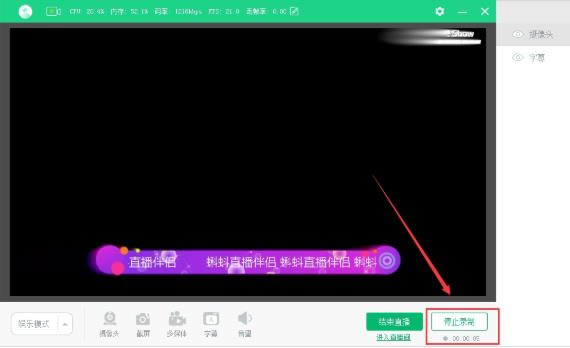 7、设置 点击右上方的设置按钮,会跳出设置窗口,主播可根据需要对视频的分辨率、帧速和码率进行设置; “点击测速”可对当前设备速度进行测试; 点击“音频设置”,可对麦克风和系统声音进行选择,并调节降噪; 点击“其他设置”,可对录制视频保存地址进行设置,以及Aero效果关闭的勾选; 设置完成之后,点击“确定”按钮,即可生效;  8、主播信息卡 鼠标移入界面左上角的头像,可出现主播信息卡,展示主播头像、昵称、关注、魅力、在线守护/全部守护信息; 下方有六个按钮,分别是进入直播间、日志文件、常见问题、客服QQ、关于我们和退出登录按钮,主播根据需要选择; 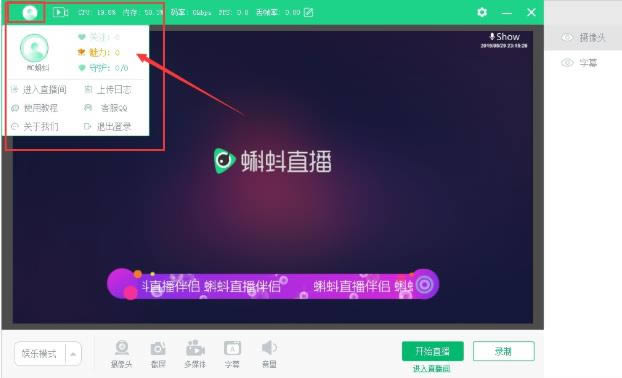 相对于大多数用户来说,视频软件的编辑功能是面向专业人员或有兴趣爱好的人员使用的功能。 |


